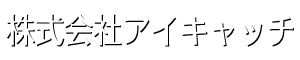大きなファイルを送る時に便利な「宅ふぁいる便」の使い方→GIGAFILEに変更
みなさん、こんにちは。三重県津市で印刷とWordpressによるウェブサイト制作、コンテンツ・マーケティングを支援している、株式会社アイキャッチです。
本日は、印刷関係のデータを送る際にとても役に立つ「宅ふぁいる便」の使い方の記事です。
以前は宅ふぁいる便というサービスがありましたが、いろいろとございまして現在サービスを停止しております。
かわって、現在よく使われているファイルアップロード/ダウンロードサービス「ギガファイル」をご紹介します。
「宅ふぁいる便」の使い方を知っていますか?
大きなファイルはギガファイルで送ろう
例えば印刷会社やデザイナーに、原稿を送りたいとします。
小さなファイル(テキストファイルや、テキスト中心のMS Word、Excel等)であれば、メールに添付する形で原稿を送ることができます。
しかし、印刷に使うような大きな写真ファイル(jpg)は、1枚につき数MB (印刷の場合は高解像度350dpiの画像データが必要になります。)になります。
このようなデータは、メール添付するには大きすぎて、エラーで返ってきてしまう場合があります。
近所の印刷屋ならUSBメモリーやDVD、CD、MO(光磁気)ディスク(弊社ではまだ現役で使っています。)で持って行けば良いのですが、離れた所に、しかも急ぎで送りたい場合、どのように送ればいいのでしょうか。
そのような需要に応えるのがインターネットのファイル転送サービスです。
ネット上には、いくつかのファイル転送サービスが存在しますが、その中でも自動で暗号化に対応している「宅ふぁいる便」「ギガファイル」というサービスについて、ご紹介します。
宅ふぁいる便「ギガファイル」でファイルを送る前に
「ギガファイル」を開いてファイルを送る前に、準備することが2つあります。
1,送り先のメールアドレスを準備する
2,送りたいファイルを一つに圧縮する
1のメールアドレスについては、大丈夫でしょう。
送信する相手に尋ねるなり、名刺を見るなり、メールの履歴などから探してください。
2の作業は、たとえば送りたいファイルが10点あるとしたら、バラバラでも送ることができるのですが、送る方も受取る方も、何度もアップロード(ダウンロード)しなければならないため非常に手間がかかります。
その手間を省くために、一つのフォルダーにいれ、(あるいは送りたいファイルをwindows上で全部選択し)
マウスの右クリックで
送る→圧縮(zip形式)フォルダー
を選び、一つの圧縮ファイルにまとめておきます。

宅ファイル便のホームページをギガファイルのウェブサイトを開く
まずは、「ギガファイル」のサイトを開きます(別ウィンドウで開きます)。https://gigafile.nu/
画面上部は、イラストや広告などが表示されていますので、下の方へスクロールします。

「ここにファイルをドラッグ・・・・」というテキストの上に、先程圧縮したzipファイルをドラッグアンドドロップします。
容量は、1ファイル300GBまで、個数は無制限なので、余裕だと思います。
また、圧縮しわすれても、この画面上で「まとめる」で圧縮可能です。
相手がダウンロードしたかどうかを知らせるチェックマークなどもあります。
また、パスワードをつけることもできます。
日数を決定することもできます。3日間、5日間、7日間など、ダウンロード可能な日数ですね。
行政や企業間のファイルのやりとりの場合は、つけることをおすすめします。
ダウンロードURLは、そのままメールに貼り付けして、相手に送っても大丈夫ですし、短縮URLに変換して、短いURLを送ることも可能です。
この後、メールを送信し相手に届いたら、相手がこのURLを参照し、送信したファイルが相手にダウンロードされる。
このような流れで、相手にファイルを送ることができます。
他にも送る方法はあります
その他、dropboxやone drive 、google drive等のパーソナルクラウドから送信する方法もありますが、それはまた他の記事で改めて紹介したいと思います。
追記
ファイル送信サービスを使うことにおいて注意するべき点は、暗号化に対応しているかどうか、という点に配慮する必要があります。
暗号化されているサービスでしたら、セキュリティーを重視する役所や企業間のやりとりにも十分に使うことができます。
その点に注意してお使いください。